Prečo potrebujeme previesť ibook na pdf? Predpokladajme, že ste si kúpili nejaké iBooky v iBookstore a chcete ich zdieľať so svojimi rodičmi, no nemajú iPady. Tak čo robíš? Alebo ste si vytvorili iBook iBooks Author's iBook a na vašom iPade funguje dobre, ale teraz si ho chcete prečítať na inom zariadení, ako je Nook, Kobo alebo Kindle, ako teda túto situáciu zvládnete?
Zvyčajne v tomto prípade odporúčam previesť ibook do formátu pdf archívu, pretože:
- – Príponu súboru iBooks Author.iBooks je možné čítať iba na počítači alebo inom zariadení po konverzii do formátu pdf (exportovať do formátu .pdf).
- – Knihy iBooks používajú hlavne formát súboru epub, ktorý je možné čítať iba na zariadeniach iPad, iPod alebo iPhone, ale existujú obmedzenia DRM. iBook nie je možné čítať na iných zariadeniach.
- – Niektoré čítačky elektronických kníh podporujú formát súboru PDF namiesto formátu súboru ePub.
- -Kindle podporuje formát súboru PDF, ale nie epub. Preto, ak chceme čítať ibook na Kindle, musíme ho previesť do formátu pdf.
- – Pre knihy s obrázkami, diagramami alebo iným podobným obsahom je najlepšie použiť formát súboru pdf.
Tu vám poradím, ako previesť iBook do PDF. Radšej odstráňte DRM z iBooks, konvertujte formáty súborov e-kníh, aby ste získali lepší zážitok z čítania, a zdieľajte svoje iBooky so svojimi priateľmi alebo rodinou.
Previesť .ibooks na pdf
Čo je profil autora iBooks? Toto je súbor vytvorený programom iBooks Author (iBA), programom používaným na vytváranie iBookov pre Apple iPad. Súbory IBA sú uložené vo formáte súboru .zip, takže ich môžeme otvoriť pomocou ľubovoľného programu na dekompresiu zip a zobraziť obsah.
Súbory iBA je možné exportovať do formátu súboru .ibooks, ak ich chcete len nahrať do iPadu alebo zdieľať s ostatnými. Vyberte Súbor > Exportovať a potom vyberte iBooks. Ale ak chcete čítať ibooky na iných zariadeniach, najlepšie je exportovať .ibooks do .pdf. Vyberte položky Zdieľať > Exportovať a potom kliknite na položku PDF. Vyberte „Možnosti kvality a zabezpečenia obrazu“, kliknite na „Ďalej“, zadajte názov súboru a vyberte umiestnenie a potom kliknite na „Exportovať“.

previesť ibook epub do pdf
Táto sekcia „ibook“ je určená pre knihy zakúpené alebo stiahnuté z iBookstore. Pretože väčšina z nich je vo formáte súboru epub, musíme iba previesť ibook epub na pdf.
Vieme, že iBooks je úžasná knižnica a aplikácia na čítanie elektronických kníh. V skutočnosti však všetky knihy v iBookstore prichádzajú s Apple Fairplay DRM, čo nám znemožňuje čítať ich na čítačkách elektronických kníh a aplikáciách na čítanie, ktoré nie sú od spoločnosti Apple. Preto pred konverziou iBooks do PDF musíme najprv odstrániť DRM iBooks.
Krok 1: Urobte svoj iBook konvertibilný
Po prvé, ak chcete úspešne odstrániť DRM aplikácie iBooks, nájdite v počítači prevzaté knihy iBooks. Obvyklé umiestnenie je: …\My Documents\My Music\iTunes\iTunes Media\Books.

Potom nainštalujte nástroj Requiem. Spustite tento nástroj, ktorý odporúčam, a pomôže vám odstrániť DRM zo zakúpených kníh ibooks a potom už nebudete viazaní na aplikáciu ibooks.

Časté otázky pri odstraňovaní ibooku drm
- Otázka: Requiem nemožno použiť s iTunes 11.0, prečo? čo mám robiť? Odpoveď: Nástroj Requiem drm funguje iba s iTunes 10.5 alebo 10.6 (dôrazne sa odporúča 10.5.3). Preto, ak používate iTunes 11.0 alebo pokročilú verziu, mali by ste ju odinštalovať, potom prejsť na nižšiu verziu 10.5 alebo 10.6, vymazať knihu z okna iTunes Library a znova stiahnuť knihu pod iTunes 10.5 alebo 10.6.
- Otázka: Kam ide výstup po spustení Requiem? Kde nájdem svoj pôvodný archív? Odpoveď: Na vašom počítači uvidíte „Kôš“ V skutočnosti nahradí všetky vaše pôvodné súbory po odstránení DRM. Ak chcete nájsť pôvodný archív, znova skontrolujte „Kôš“.
Krok 2: Preveďte iBooks bez DRM na PDF
- Najprv si stiahnite konvertor elektronických kníh do počítača a spustite ho. Toto je dobrý konvertor z ibook na pdf.
- Potom kliknite na tlačidlo „Pridať“ a nahrajte svoju bezplatnú e-knihu. Ak ste z iBooku úspešne odstránili DRM, tento nástroj dokáže automaticky zistiť archívy bez DRM. Inými slovami, v tomto kroku musíte do tohto programu pridať iba knihy epub bez DRM.
- Ak chcete pokračovať, vyberte ako výstupný formát súboru "PDF". Tento nástroj vám poskytuje 2 bežne používané nastavenia písma, a to normálne písmo A4 alebo predvolené veľké písmo (iba nová verzia poskytuje univerzálny výstup písma A4).
- Nakoniec kliknite na „Previesť“ a spustite konverziu iBooks epub na pdf.
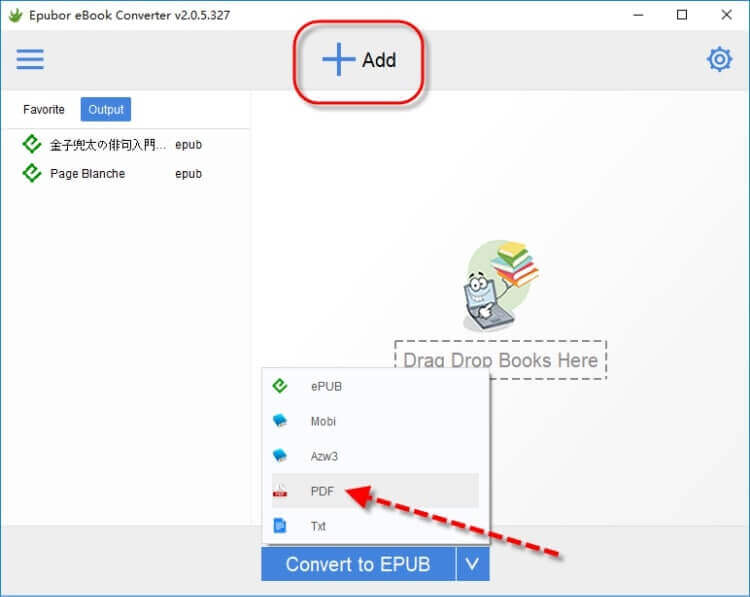
Aktualizácia: nová verzia Epubor Ultimate Odstránená možnosť výstupu zariadenia.
Vo výstupnom priečinku uvidíte svoj prevedený súbor PDF. Teraz ich môžete preniesť do zariadení, ktoré nie sú IOS, ako sú Kobo, Nook, Kindle. Alebo ich preneste do softvéru v počítači, ako je Adobe Reader, Stanza, Caliber atď. Okrem toho môžete zdieľať svoj vlastný profil so svojimi priateľmi alebo rodinou (ale nie pre komerčný zisk).
Aký užitočný bol tento príspevok?
Kliknutím na hviezdičku ho ohodnotíte!
Priemerné hodnotenie / 5. Počet hlasov:

